PowerQuery(パワークエリ)で数値データ列の計算と変換について紹介します。
コマンドボタンによるマウス操作の計算方法とカスタム列での計算方法を解説しています。
数値計算ボタンの種類
パワークエリには下記の数値計算用のコマンドボタンがリボンに用意されています。
これらを使うことで計算式を使わずに数値データの計算や変換を行うことができます。
標準
- 加算
- 乗算
- 減算
- 除算
- 整数除算
- 剰余
- パーセンテージ
- 次に対するパーセンテージ
指数
- 絶対値
- 累乗
- 平方根
- 指数
- 対数
- 階乗
三角関数
- サイン
- コサイン
- タンジェント
- アークサイン
- アークコサイン
- アークタンジェント
数値の計算(四則演算)
ここでは複数のデータ列を使った計算方法を解説します。
1つの数値データ列から一定数を引き算したり、固定値を掛けたりする方法は後述の「数値の変換」で紹介しています。
ボタンによる計算
まずはリボンにあるコマンドボタンを利用した数値計算の方法を紹介します。
数値計算には「列の追加」タブにある「標準」を使用して、 下記の手順で操作します。
- 計算に使用したい2つのデータ列をCtrlキーを押しながらクリックして選択する。
- 列の追加タブの数値計算コマンドを選択する。
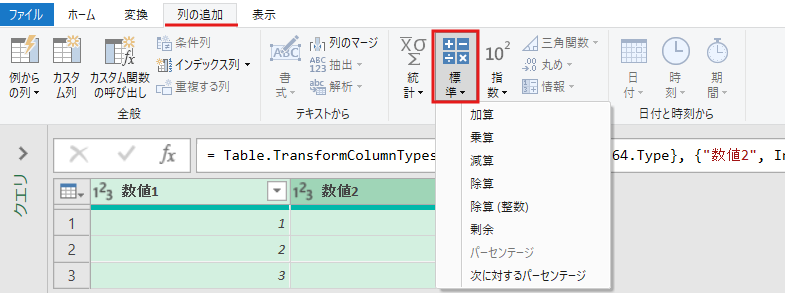
計算例
手順の説明例として、下図の数値1から数値2を実際に引き算をしてみます。
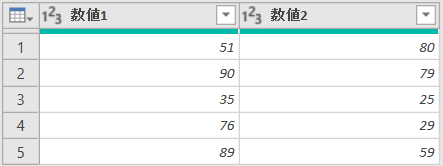
以下のとおり、まず列を選択したあとに数値計算のボタンを選択します。
- 値が引かれる側の数値データ列をクリックして選択する。
- 引く側の数値データ列をクリックして選択する。
- 列の追加タブの「標準」の「減算」をクリックする。
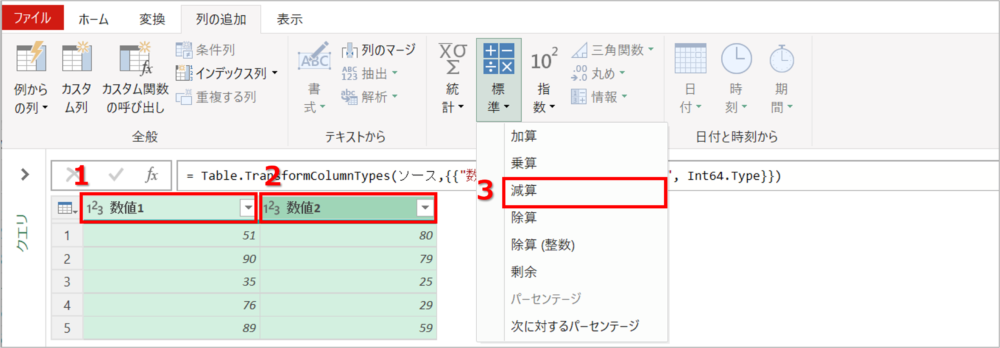
これで引き算の完了です。
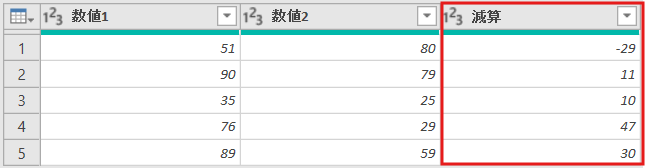
同様の手順で足し算・割り算・掛け算の四則演算が可能です。ほかにも数値コマンドに用意されているパーセント計算や累乗計算も行えます。
カスタム列+M言語による計算
次にカスタム列を用いた数値計算の方法を紹介します。

カスタム列での計算では四則演算の記号を用いて下記の手順で計算を行います。
- 列の追加タブの「カスタム列」をクリックして選択する。
- 列データと計算記号を用いて計算式を作成する。
- 足し算:「 + 」
- 引き算:「 – 」
- 掛け算:「 * 」
- 割り算:「 / 」
計算例
カスタム列の計算手順の説明例として、下図の数値1と数値2を割り算します。
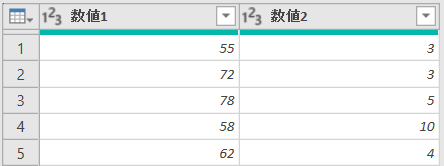
以下のとおり、作成したカスタム列に計算式を入力します。
- 列の追加タブの「カスタム列」をクリックする。
- 設定画面で数値データ列と計算記号を用いて計算式を作成する。
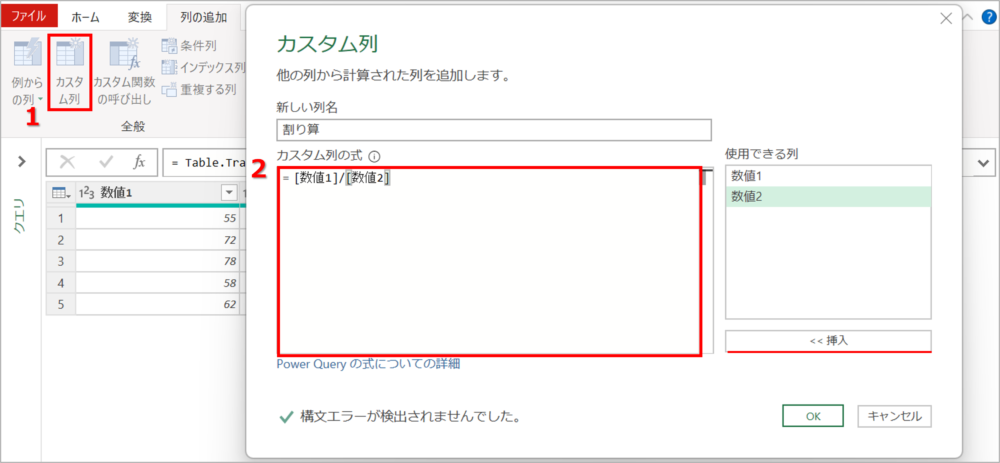
以上で、カスタム列を用いた割り算の完了です。
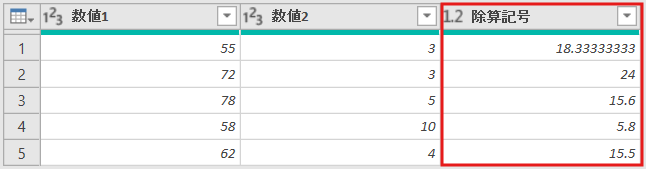
同様の手順で足し算・引き算・掛け算の四則演算が可能です。
また、2つの列だけではなく複数の列データを使用した計算や上下の行データを使用した複雑な計算も可能です。


数値の変換
次に数値データ列の変換方法について紹介します。
数値計算には「変換」タブにある「標準」「指数」「三角」を使用して、 下記の手順で操作します。
- 変換したい数値データ列をクリックして選択する。
- 変換タブの数値計算コマンドを選択する。
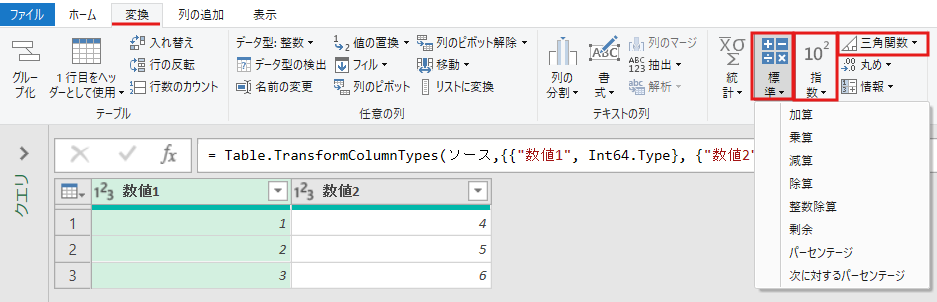
四則演算による変換
変換手順の説明例として、下図の数値列を10で割り算します。
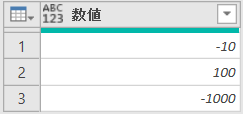
以下の手順で操作して変換します。
- 変換したい列をクリックして選択する。
- 変換タブの「標準」にある「除算」を選択する
- 変換に使用する値を入力してOKとする。ここでは10を設定。
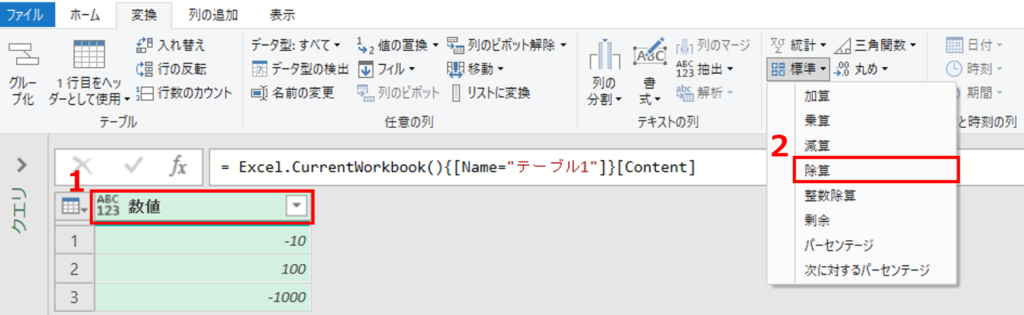
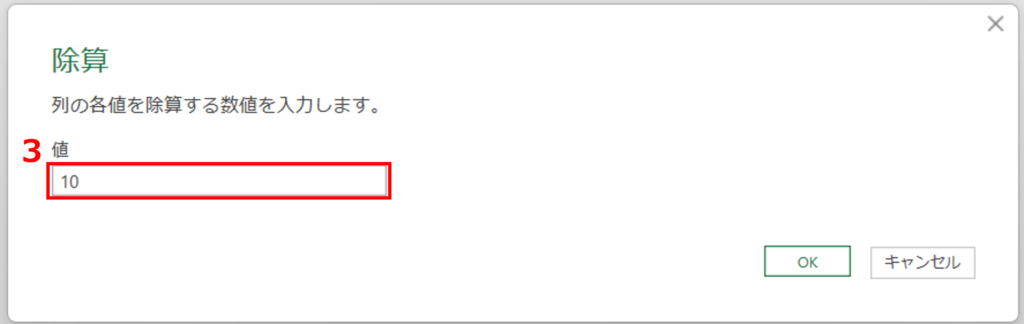
以上で割り算の計算の完了です。
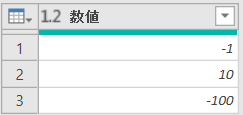
絶対値
同様の手順で、絶対値への変換も可能です。
- 計算したい列をクリックして選択する。
- 変換タブの「指数」にある「絶対値」を選択する
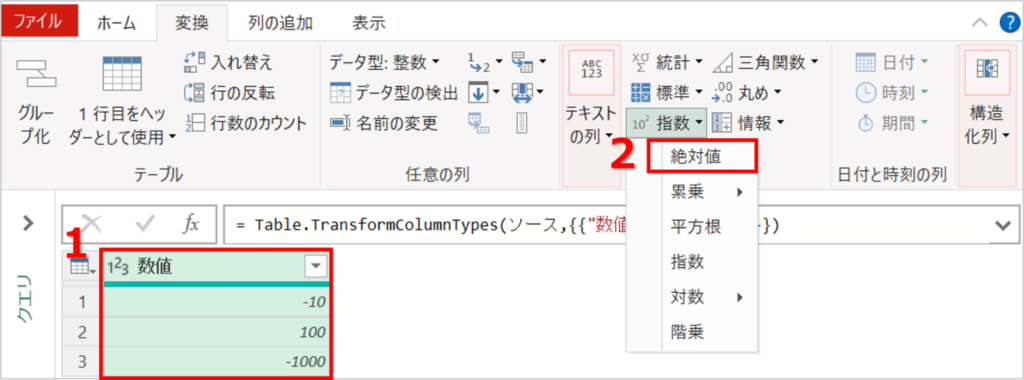
結果は下図のようになり、絶対値への変換は完了です。
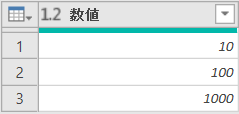
このような変換も、カスタム列とM言語を用いて変換することが可能です。
カスタム列+M言語での絶対値変換の方法
カスタム列を用いる方法も紹介します。
M言語で数値データを絶対値に変換するには下記のNumber.Abs関数を用います。

使用手順は以下の通りです。
- 列の追加タブにある「カスタム列」をクリックして、列を追加する。
- カスタム列の式に下記の式を入力してOKをクリックします。
Number.Abs([数値])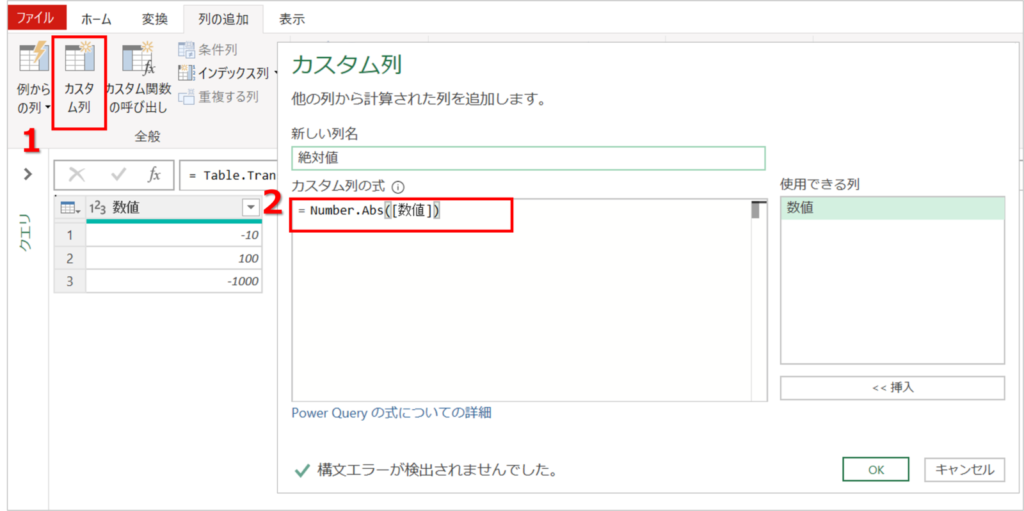
対数変換
同様の手順で、対数変換も可能です。
- 計算したい列をクリックして選択する。
- 変換タブの「指数」にある「対数」を選択する。ここでは常用対数を選択する。
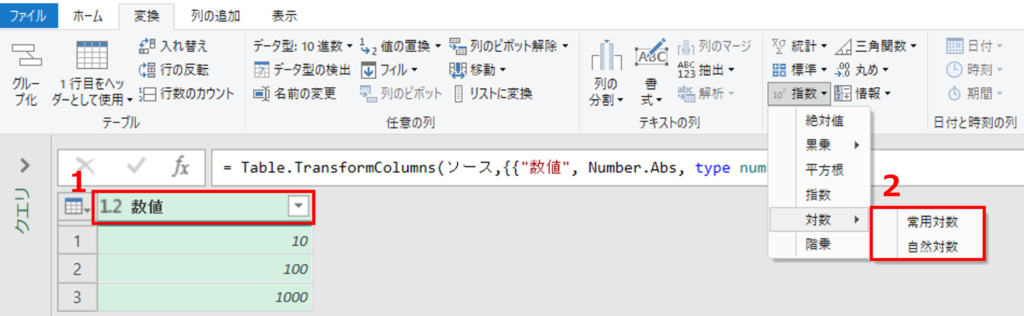
結果は下図のようになり、対数変換の完了です。
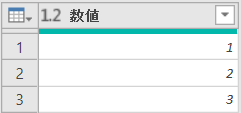
0除算の結果と対処方法
最後に参考にパワークエリで0除算の結果と対応方法を紹介します。
0除算の結果
パワークエリで0除算をすると結果はエラーにはならず「infinity」となります。
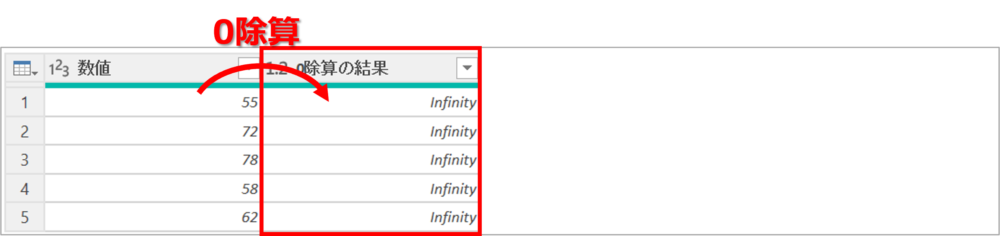
infinityの置換
「infinity」の処理方法としては値の置換をしてしまうのがオススメです。
「値の置換」を行う場合は、検索する値に「∞」を入力するようにしてください。「infinity」と文字列で入れると認識してくれません。
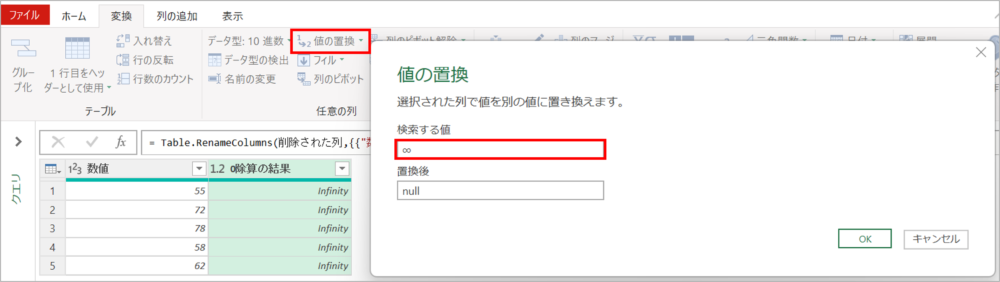
まとめ
今回は数値データ列の計算方法について紹介しました。基本的な操作としては計算に使用する列を選択して「数値の列」にある計算ボタンを選択するだけでOKです。
今回は数値データの計算方法を紹介しましたが、こちらの記事では日付データの計算方法を紹介してますので参考にしてみてください。

パワークエリの学習本についてはコチラの記事でまとめてますので参考にしてみてください。
・初心者向けおすすめ学習本
・初中級者向けおすすめ学習本

コメント
コメント一覧 (2件)
初めまして、当ブログで学ばせていただいております。
この記事について質問があります。
「次に対するパーセンテージ」を選択するとどういう処理になりますか?
ご回答、何卒宜しくお願い致します。
コメントありがとうございます。
「次に対するパーセンテージ」を選択すると設定した値に対するパーセンテージが計算されます。
手順で表すと下記になります。
1. 数値列を選択する
2. 「次に対するパーセンテージ」を選択する
3. 値を入力するポップアップが表示され、値を設定する
4. 設定した値に対する選択した数値列のパーセンテージが算出される。